Cum se instalează și se instalează Facebook Comentarii în WordPress
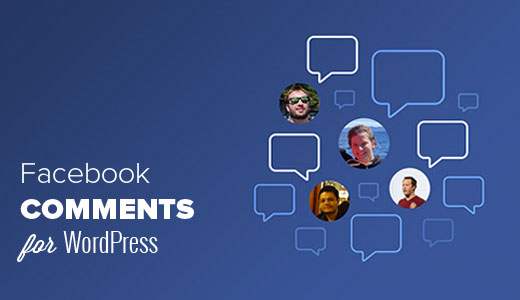
Căutați să adăugați comentarii Facebook pe site-ul dvs. WordPress? Facebook este cea mai mare rețea socială din lume. De aceea site-uri de top cum ar fi TechCrunch utilizează sistemul de comentarii Facebook în loc de comentariile WordPress implicite. În acest articol, vă vom arăta cum să instalați și să configurați comentariile Facebook în WordPress.
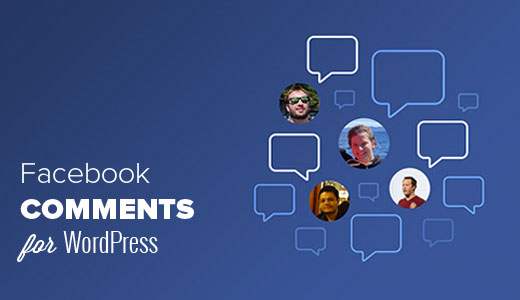
Dar, înainte de a începe, să aruncăm o privire la motivul pentru care ar vrea cineva să folosească comentariile de pe Facebook în loc de comentariile WordPress implicite.
Pro și contra de a folosi comentarii Facebook în WordPress
Un beneficiu evident al utilizării comentariilor Facebook este că mărește vizibilitatea site-ului dvs. pe rețeaua imensă a Facebook. Când utilizatorii lasă comentarii pe site-ul dvs., aceștia pot verifica caseta pentru a-și împărtăși comentariul cu prietenii lor din Facebook, care au un potențial enorm pentru trafic suplimentar.
Un alt beneficiu al utilizării comentariilor Facebook este că elimină factorul de anonimitate, astfel încât utilizatorii au mai puține șanse să părăsească comentariile spam, deoarece sunt legate de profilul lor de pe Facebook.
Cu toate acestea, aceasta are și un dezavantaj major. Adesea utilizatorii nu se simt confortabil lăsând un comentariu folosind profilul lor de pe Facebook pentru că le place simțul anonimatului.
Spre deosebire de alte sisteme de comentare cum ar fi Disqus, comentariile Facebook nu sunt stocate sau sincronizate cu comentariile dvs. WordPress. Ei înlocuiesc comentariile WordPress cu totul. Dacă aveți postări mai vechi cu comentarii de la WordPress, atunci aceste comentarii vor apărea înainte sau după comentariile Facebook.
Acum, că știți argumentele pro și contra, să aruncăm o privire asupra modului de a instala Facebook comentarii în WordPress.
Tutorial video
Abonați-vă la WPBeginnerDacă nu vă place videoclipul sau aveți nevoie de mai multe instrucțiuni, continuați să citiți.
Instalarea comentariilor Facebook în WordPress
Primul lucru pe care trebuie să-l faceți este să instalați și să activați pluginul Comentarii de pe Facebook. La activare, trebuie să vizitați Setări »Comentarii Facebook pentru a configura pluginul.

Pentru a utiliza comentariile Facebook pe site-ul dvs. va trebui să creați o aplicație Facebook. Dacă ați creat anterior o aplicație pentru site-ul dvs., puteți utiliza aici ID-ul acelei aplicații. În caz contrar, va trebui să creați o aplicație nouă.
Pur și simplu vizitați pagina Facebook Apps și faceți clic pe butonul de creare a aplicației noi. Va trebui să furnizați un nume pentru aplicația dvs. și să faceți clic pe butonul Creați ID-ul aplicației.

Facebook va crea acum o aplicație nouă pe care să o utilizați și vă va redirecționa spre tabloul de bord al aplicației. Veți observa ID-ul aplicației afișat acolo.
Trebuie să copiați și să inserați acest ID de aplicație în setările pluginului. Dar înainte de a putea face acest lucru, va trebui să configurați aplicația pentru a funcționa pe site-ul dvs. Web. Faceți clic pe link-ul Settings (Setări) și apoi pe butonul + Add Platform (Adăugare platformă).

Pe ecran va apărea o nouă fereastră pop-up. Trebuie să faceți clic pe site-ul Web pentru al selecta ca platformă.

Acest lucru va adăuga o nouă secțiune "Site" în pagina de setări a aplicației, unde puteți introduce adresa site-ului dvs. WordPress.

După salvarea setărilor, acum puteți copia ID-ul aplicației și inserați-o în pagina cu setările pluginului de pe site-ul dvs. WordPress.
Acest plugin WordPress Facebook comments vine cu un set cuprinzător de opțiuni. Setările implicite ar trebui să funcționeze pentru majoritatea site-urilor. Cu toate acestea, puteți trece prin setări pentru a vedea dacă există ceva pe care doriți să îl modificați.
După ce ați terminat, faceți clic pe 'Salvează modificările' pentru a stoca setările.
Asta e tot, acum puteți vizita site-ul dvs. pentru a vedea comentarii Facebook în acțiune.

Moderarea comentariilor dvs. din Facebook
În calitate de administrator al aplicației Facebook, veți primi notificări pentru comentarii noi atunci când vă conectați la contul dvs. Facebook. Puteți, de asemenea, accesa pagina de setări a pluginului pentru a găsi linkul la instrumentul dvs. de moderare a comentariilor Facebook.

De asemenea, puteți adăuga noi moderatori de comentarii făcând clic pe linkul de setări din instrumentul de moderare a comentariilor Facebook.

Sperăm că acest articol v-a ajutat să instalați și să creați comentarii Facebook pe site-ul dvs. WordPress. Ați putea dori, de asemenea, să verificați ghidul nostru despre cum să adăugați Facebook meta date grafice deschise în WordPress.
Dacă v-ați plăcut acest articol, vă rugăm să vă abonați la tutorialele video YouTube pentru canalul YouTube pentru WordPress. Ne puteți găsi pe Twitter și pe Facebook.


